怎么快速重装系统win10电脑-如何快速重装系统win10电脑
发布时间:2025-06-05 10:32:56
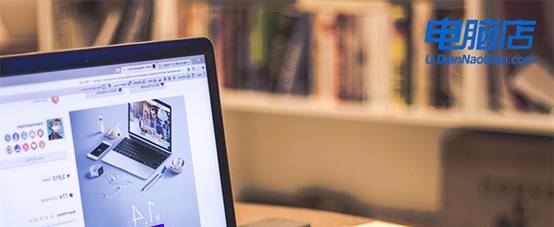
一、重装系统所需工具
1、电脑类型:笔记本/台式均适用
2、系统版本:win10专业版
3、装机工具:电脑店u盘启动盘制作工具(点击链接下载)
二、重装系统前期准备
1、请确保将正版产品ID保存在安全的地方,以便重装系统时使用。
2、重装系统前,要备份所有重要的数据,包括文档、照片、音乐、视频等个人文件。此外,别忘了备份浏览器书签、电子邮件和联系人信息。确保备份软件安装文件和序列号,特别是网卡驱动和其他关键驱动程序。
3、下载win10专业版的镜像文件,请根据下述图片步骤操作:
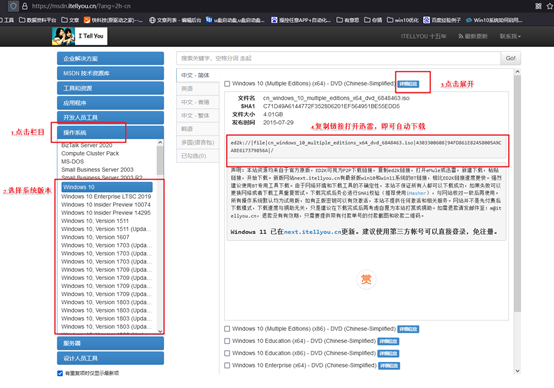
三、重装系统详细教程
1、制作u启动盘
a. 百度搜索【电脑店】进入官网,将栏目切换到【下载中心】,点击【立即下载】,即可下载 u盘启动盘制作工具。
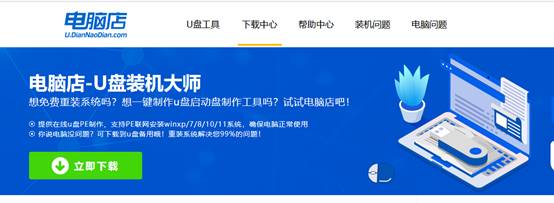
b. 下载之后解压,插入一个8G以上的u盘,双击打开电脑店的程序。

c. 默认设置,点击【全新制作】。
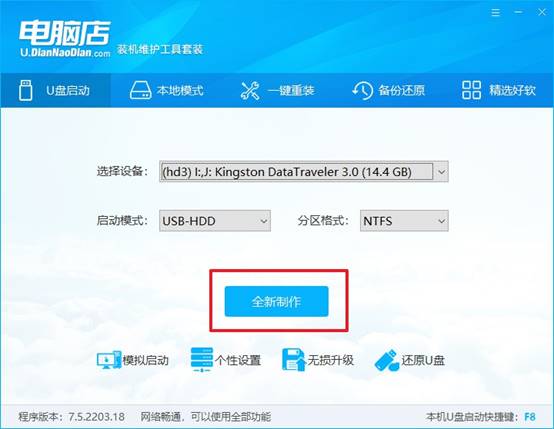
d. u盘启动盘制作完毕后,电脑会弹出提示框弹出,你可以点击【是】查看教程,也可以点击【否】关闭页面。
2、BIOS设置u盘启动
a. 在电脑店首页,输入重装电脑的相关信息,查询u盘启动快捷键。
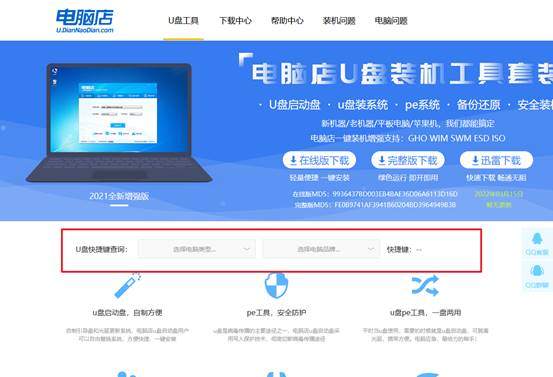
b. 接下来将u盘启动盘连接电脑,重启,启动后迅速按下查询到的快捷键。
c. 在窗口中,移动光标选择u盘启动为第一启动项,之后按F10键保存并且重启电脑即可。
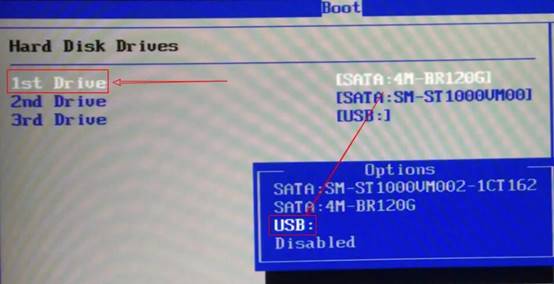
d. 此时就会进入电脑店主菜单,选择【1】这一选项后回车。

3、u盘装系统
a. u盘启动后即可进入电脑店winpe,双击打开【电脑店一键装机】。
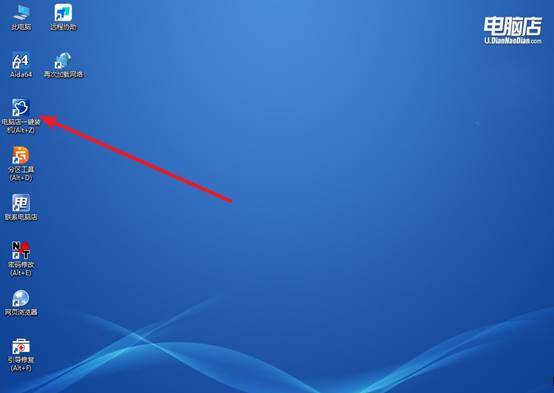
b. 在界面中,根据下图所示的提示,选择操作方式、镜像文件以及系统盘符,点击【执行】。
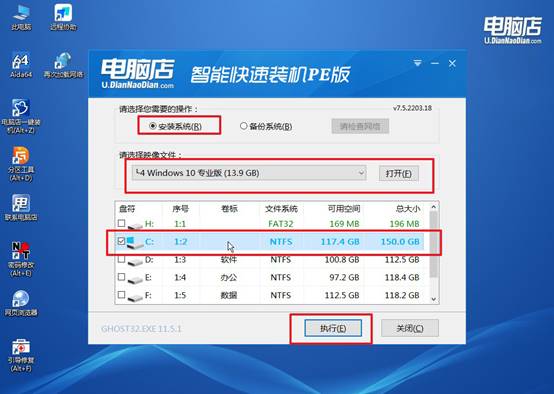
c. 在还原窗口中,默认设置点击【是】。接着勾选【完成后重启】,等待安装即可。
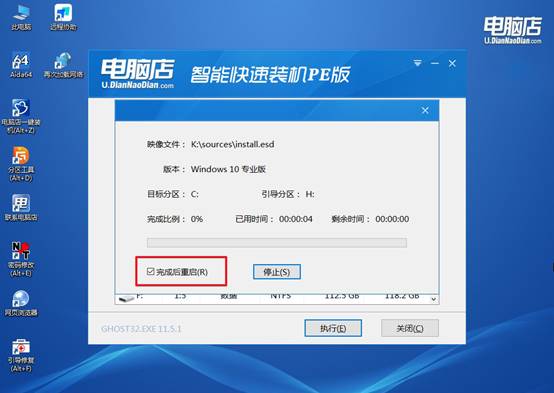
d. 之后会重启电脑,我们稍等一会就可以进入win10系统了。
四、重装系统后可能碰到的问题
重装系统后鼠标键盘失灵只能在bios界面使用?
方法一:换插口!把鼠标键盘插到 USB2.0 接口
主板上的 黑色 USB 口是 2.0,蓝色是 3.0。Windows 安装过程中,原生只支持 USB2.0,3.0 要额外驱动支持。尤其在使用 Win7 安装盘时,必须使用 2.0 接口。
方法二:进入 BIOS 开启兼容模式
进入 BIOS 设置,确认以下选项:
选项名称 设置为
Legacy USB Support / USB Keyboard Support Enabled
XHCI Hand-off / EHCI Hand-off Enabled
Fast Boot Disabled(临时)
有些主板在默认状态下关闭了 USB 兼容模式,导致系统无法识别。
就这样,我们完成了如何快速重装系统win10电脑的全部操作了。如果本机有问题,你你只需在另一台可以使用的电脑上制作好启动盘,然后插入旧电脑,通过BIOS设置或启动快捷键进入U盘引导模式,后续按照提示操作即可,非常适合动手能力不强的朋友。
